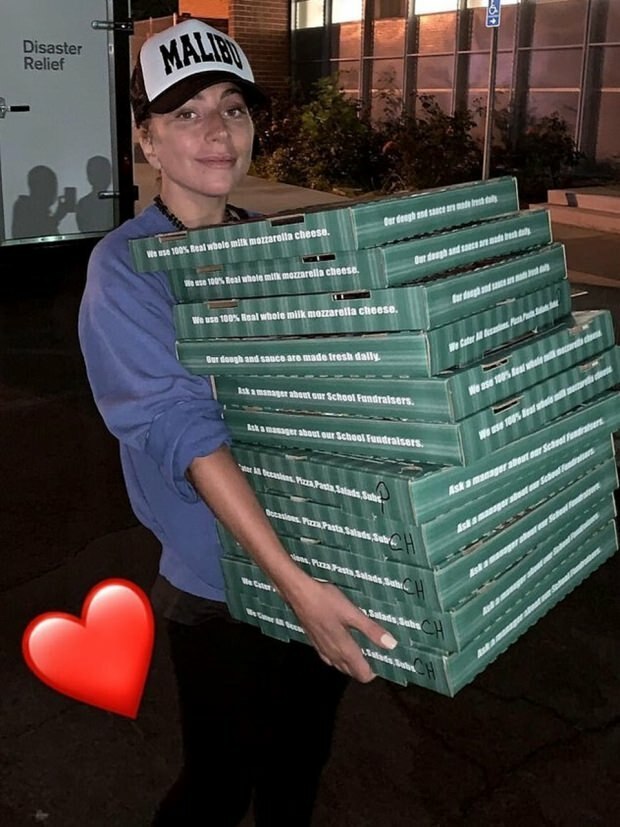5 recursos do YouTube pouco conhecidos para profissionais de marketing: examinador de mídia social
Youtube / / September 26, 2020
 Você está usando o YouTube como parte de sua estratégia de marketing de mídia social?
Você está usando o YouTube como parte de sua estratégia de marketing de mídia social?
Você quer alcançar mais espectadores e otimizar a qualidade de seus vídeos?
Há uma série de recursos menos conhecidos do YouTube que os criadores de conteúdo precisam utilizar para melhorar a qualidade de seu conteúdo e expandir seu alcance.
Neste artigo, você descobrirá como usar essas ferramentas para aumente o tempo de exibição, atraia inscritos e direcione mais tráfego para seu site.
Nº 1: Biblioteca de áudio do YouTube
Quantas vezes você assistiu a um vídeo online, apenas para exclamar depois que foi “a música que o fez”?
A música evoca uma forte resposta emocional no público. O caminho certo tem o poder de criar um momento realmente mágico. Escolha o áudio errado e você corre o risco de matar o clima em um piscar de olhos.
É difícil encontre a música certa para um vídeo, especialmente se você estiver com um orçamento limitado. o Biblioteca de áudio do YouTube ajuda a tornar o trabalho muito mais fácil.
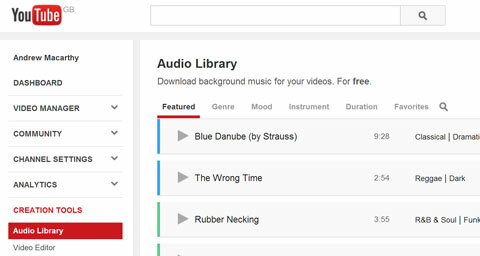
Acesse a Biblioteca de áudio do YouTube por meio do menu Ferramentas de criação no Gerenciador de vídeos seção de sua conta do YouTube. Filtre a lista por gênero, humor, instrumento ou duração, e depois pré-visualize a pista. Clique no ícone de download depois de encontrar a música perfeita.
A Biblioteca de áudio do YouTube oferece mais de 150 faixas de apoio instrumentais livres de royalties para você usar em vídeos enviados ao site (ou onde você escolher). É a maneira perfeita de aumentar o impacto de seus vídeos.
Nº 2: Localizador de fãs do YouTube
E se o YouTube oferecesse espaço publicitário gratuito em seu site, direcionado a pessoas que provavelmente gostariam de seu conteúdo? Bem, isso é exatamente o que eles estão fazendo com Localizador de fãs.
O programa Localizador de fãs do YouTube convida você a enviar até cinco “anúncios de canal” que irão segmente as pessoas que o site acredita serem mais propensas a adorar seu conteúdo e se tornar um visualizador regular. Anúncios de canal são vídeos curtos que mostram sua marca e conteúdo em um esforço para fazer os espectadores clicarem e conferirem você.
Para começar, tudo que você precisa fazer é envie um anúncio do canal como se fosse um vídeo comum. Então envie-o para análise através da página Fan Finder, que pode ser encontrado no menu Configurações do canal, na seção Gerenciador de vídeos da sua conta do YouTube. Uma vez lá, clique no botão Selecione o anúncio do seu canal e escolha o vídeo que deseja usar.
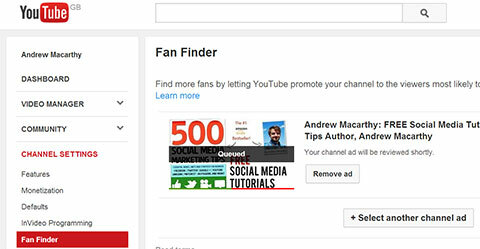
YouTube recomenda que você mantenha os anúncios do seu canal curtos e envolventes. Use uma marca clara e repetida durante todo o tempo para que os espectadores se lembrem de você.
Comunique de forma sucinta do que se trata seu canal (por exemplo, é engraçado, educacional, inspirador, etc.?) E apresentam uma frase de chamariz clara (falado ou como uma anotação) para explicar por que esse visualizador deve se inscrever.
Lembre-se, as pessoas podem nunca ter ouvido falar de seu canal antes, então apresente-se e prenda a atenção deles nos primeiros 5 segundos, já que o formato de anúncio TrueView usado pode ser ignorado após esse período.
Nº 3: anotações de sites associados
Todos sabem que você pode inserir uma frase de chamariz e um link para um site na descrição de um vídeo do YouTube. No entanto, você também pode adicione umlink clicável para um site de sua escolha usando uma anotaçãodentro do próprio player de vídeo.
Você pode fazer isso com anotações do site associado. Veja como:
Primeiro, verifique a propriedade de sua conta do YouTube por meio de um rápido processo telefônico de duas etapas em http://www.youtube.com/verify.
Próximo, adicione seu site como um site associado em Ferramentas do Google para webmasters, e conclua um segundo curto processo de verificação para confirme que você possui o domínio antes de vinculá-lo à sua conta do YouTube.
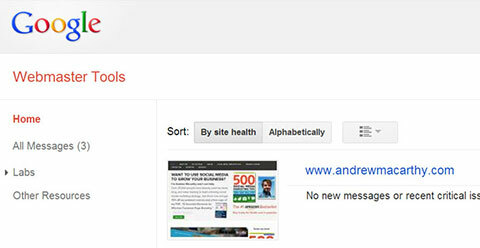
Depois disso, visite a seção Avançado do menu Configurações do canal de sua conta do YouTube (por meio da página Gerenciador de vídeos). Adicione o URL do seu site à caixa ao lado de Site associado. Se tudo tiver corrido corretamente, você irá veja um círculo verde de Sucesso ao lado da caixa de site associado.
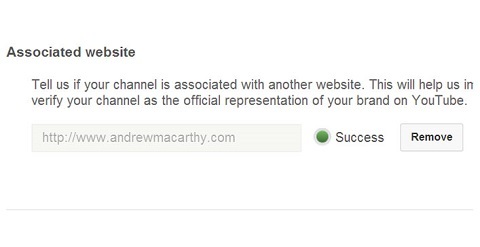
Agora você pode adicione um link clicável diretamente a esse URL em um vídeo. Insira qualquer tipo de anotação, marque-o como um link de site associado e digite o URL completo do site na caixa fornecida, conforme ilustrado abaixo.
Obtenha o treinamento de marketing do YouTube - online!

Quer melhorar seu engajamento e vendas com o YouTube? Em seguida, participe do maior e melhor encontro de especialistas em marketing do YouTube para compartilhar suas estratégias comprovadas. Você receberá instruções passo a passo ao vivo com foco em Estratégia, criação de vídeo e anúncios do YouTube. Torne-se o herói de marketing do YouTube para sua empresa e clientes conforme você implementa estratégias que obtêm resultados comprovados. Este é um evento de treinamento online ao vivo de seus amigos no Social Media Examiner.
CLIQUE AQUI PARA MAIS DETALHES - A VENDA TERMINA EM 22 DE SETEMBRO!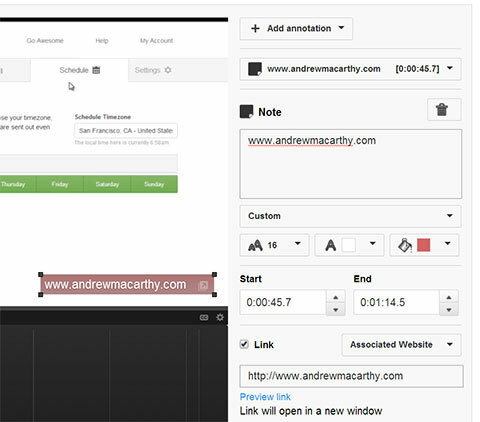
Se vocês adicione uma marca d'água em seus vídeos, um uso óbvio para esta função é coloque uma anotação transparente do site associado logo acima pela duração do seu conteúdo.
Como alternativa, se a anotação estiver no programa, você pode direcionar audivelmente os espectadores a clicarem nela como uma forma de direcionar o tráfego para seu site.
Nº 4: Programação InVideo
Depois de atrair espectadores para assistir a um de seus vídeos, a próxima etapa crucial é mantê-los assistindo. Você certamente não quer que eles desliguem e observem um concorrente. A chave para isso é criar uma identidade de marca forte, bem como um fluxo regular de conteúdo atraente.
Programação InVideo, que foi lançado em outubro de 2012, ajuda você a reforçar a marca do canal e aumentar a audiência. Permite que você incorpore uma miniatura clicável do logotipo de seu canal ou um vídeo em todos os vídeos de seu canal do YouTube.
Para iniciar, visite a página do Gerenciador de vídeos e escolha Programação InVideo nas configurações do canal cardápio. A partir daí, você será capaz de carregar uma marca d'água para exibir sobre um vídeo ou vídeos que você deseja destacar para os espectadores.
Para uma marca d'água, o YouTube recomenda que você use uma imagem transparente com apenas uma cor, para que não distraia muito do vídeo ativo.
Em vez de um logotipo, o meu simplesmente diz "Tutoriais de mídia social GRATUITOS". Eu deliberadamente o pintei de azul para espelhar um link da web comum.
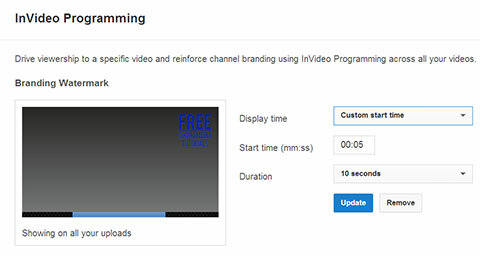
Você também pode adicionar um vídeo em destaque, e acompanhe-o com uma legenda para incentivar ainda mais os espectadores a clicar e conferir.
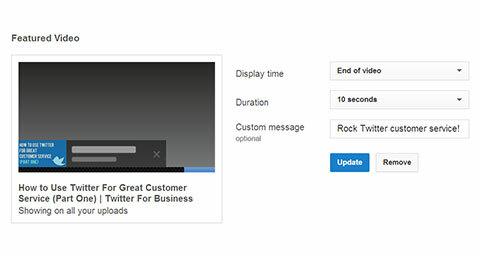
Para qualquer uma das opções, você pode decida quando as imagens aparecerão; no início, no final ou por uma duração personalizada em seus vídeos.
Gosto que minha marca d'água esteja presente o tempo todo e que a miniatura do vídeo em destaque apareça de acordo com o tempo meus dados de retenção de público do YouTube Analytics me dizem que é, em média, quando os espectadores têm maior probabilidade de perder interesse.
Nº 5: Eventos ao vivo do YouTube
Apesar Hangouts On Air do Google+ tem ofereceu recursos de transmissão ao vivo no YouTube por um bom tempo, um serviço separado chamado Eventos ao vivo do YouTube foi implementado para todos os usuários com contas verificadas em situação regular (ou seja, sem avisos) no final do ano passado.
O que torna os eventos ao vivo do YouTube diferente do Google+ Hangouts on Air é o maior conjunto de recursos que oferece. Essas adições podem torne sua transmissão muito mais profissional do que simplesmente usar uma webcam e um microfone embutido.
Além das opções básicas de programação disponíveis para hangouts, os eventos ao vivo do YouTube incluem a capacidade de configurar várias câmeras e escolher seu codificador, incluindo o próprio programa Wirecast do YouTube. A versão gratuita do Wirecast inclui comutação básica, transições e imagem na imagem. Você também pode adicionar closed captions ao vivo e ver dados em tempo real, como o número de transmissões simultâneas e a duração média da sessão de exibição, durante sua transmissão.
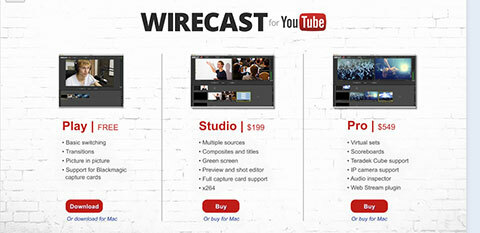
Para habilitar eventos ao vivo, acesse o Gerenciador de vídeos e clique no link Recursos abaixo de Configurações do canal seção. Aqui, rolar para baixo para encontrar e ligue.
Se você quiser agende e crie uma transmissão ao vivo, volte ao Gerenciador de vídeos, escolha Eventos ao vivo no menu à esquerda e siga as instruções passo a passo.
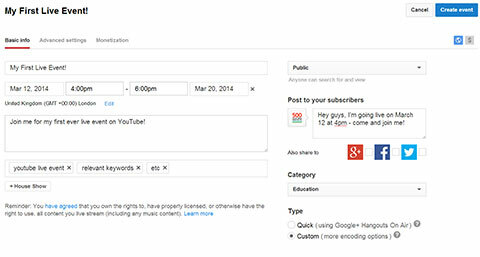
Se você planeja usar o conjunto completo de recursos disponíveis, certifique-se de marcar Personalizado em Tipo de transmissão após inserir todas as informações básicas.
Pensamentos finais
Alguns pequenos ajustes usando as ferramentas acima podem fazer uma diferença notável em seu conteúdo do YouTube e estratégia de marketing. Comece com uma ferramenta ou comece e experimente todas as cinco. Acompanhe e analise o impacto usando o YouTube e o Google Analytics. Você ficará satisfeito com os resultados.
O que você acha?Você já experimentou alguma dessas ferramentas antes? Qual você tentará primeiro? Eu adoraria ouvir sua opinião sobre o que funciona para você e o que não. Por favor, compartilhe seus comentários na caixa abaixo.